手机已经成为每个人生活或工作中必备的随身数码产品,甚至有不少人都是手机控,几分钟不看手机就难以忍受。但是由于工作压力巨大,我们不可能在工位上不停玩手机,被boss看到可就很尴尬了。
所以,我就想,如果能在PC上显示并操作手机,那岂不是很厉害?在上班的时候,眼睛一直在屏幕上,别人都以为你在认真的工作。想想都很开心啊。
没错,还真是有这样的软件,这就是国外大名鼎鼎的——Anlink软件,能够在你的Windows电脑上控制Android 设备的软件哦,不管是手机还是平板电脑,不需要在手机端安装app,但需要开启USB调试模式,然后就能在你的Windows电脑上进行控制和打字了,如果你的显示器还是触摸屏,就可以在屏幕上操作,就像是在手机端一样。
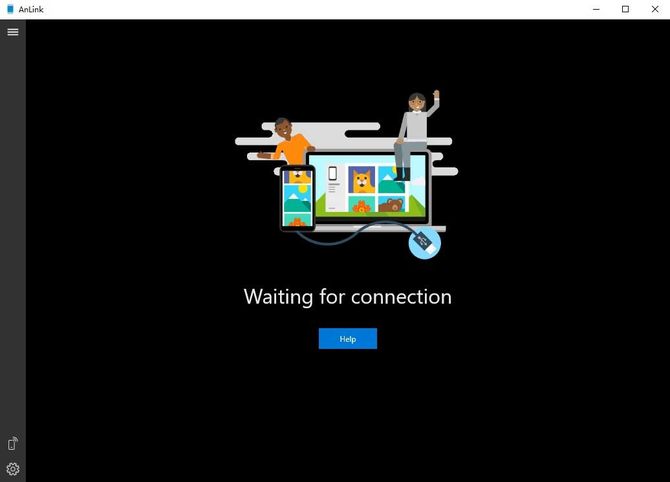
在PC端下载并安装Anlink软件
安卓手机打开调试模式的方法(大多数安卓设备):
手机设置 → 关于 → 连续按版本号 7 次,就会出现“开发者选项”。在手机设置 → 更多设置 → 开发者选项 → USB调试。或者搜索下你的手机型号,查找方法。

另外,如果电脑上无法控制安卓手机,还需要开启USB调试(安全)选项,用于模拟点击权限。
接着用数据线把安卓手机连接到电脑上,会弹出USB授权的许可,点击允许,USB连接方式,选择仅充电。正常情况下Anlink就可以连接并控制安卓手机了。
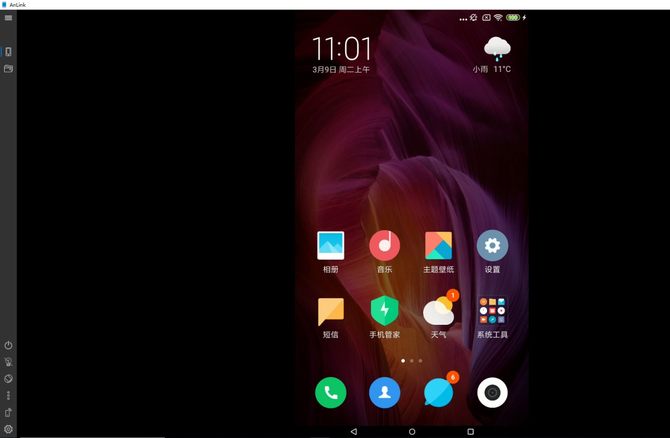
如果你不想用数据线的方式连接手机,也可以用 WIFI 的模式,需要注意,手机和电脑需要在同一个网络下,点击「Anlink」的左侧栏的 WIFI 图标就可以切换模式。
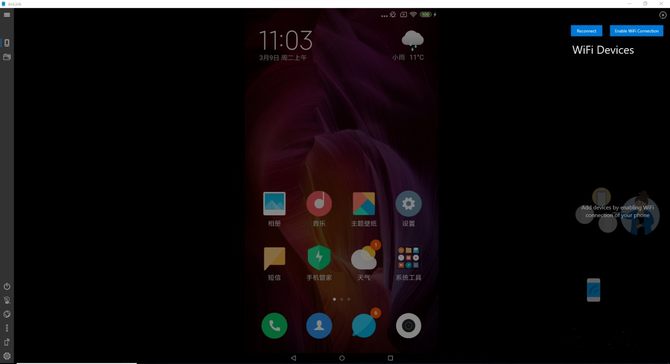
Anlink对比其他国内投屏软件,首先是免费、稳定、流畅,如果你想在办公时还能快捷查看手机信息,以及高效处理手机上的文本、图片等,当然,还有你想偶尔偷偷玩一把游戏,这款Anlink投屏软件,绝对是办公摸鱼神器。




















 852
852











 被折叠的 条评论
为什么被折叠?
被折叠的 条评论
为什么被折叠?








